Как сохранить фото в Vero? Инструкция для начинающих
Как сохранить фото в Vero со смартфона?
Чтобы сохранить фотографию, запустите мобильное приложение на смартфоне, откройте любой снимок в вашем профиле, нажмите на три точки в правом нижнем углу экрана, а затем кликните на кнопку «Сохранить».


Этот способ скачивания фотографий работает исключительно в вашем профиле и только с запущенным мобильным приложением. В социальной сети отсутствуют массовое копирование или создание архива по запросу, поэтому вам нужно будет сохранять кадры по отдельности.
Если вы хотите скачать фото на ПК, либо скопировать на диск чужой снимок, вам понадобится чуть больше действий. Например, установить Lightshot или другую программу для создания скриншотов.
На смартфонах можно ничего не устанавливать и использовать встроенное ПО, чтобы сделать снимок экрана.
Один из базовых вариантов создания скриншотов на смартфонах - одновременно зажать кнопку блокировки и кнопку уменьшения громкости. Поэтому для сохранения фото достаточно открыть интересующий вас кадр, сделать снимок экрана и обрезать его, чтобы убрать всё лишнее.
Такой способ сохранения изображений в Vero не поможет скачать снимок в полном расширении, зато работает с любыми картинками, опубликованными в соцсети.
На момент написания статьи в десктопном приложении Vero отсутствует кнопка «Скачать». Поэтому для сохранения фотографий понадобится использовать программы для создания скриншотов, даже если вы хотите сделать копии снимков из своего профиля.
Как сделать качественный скриншот в Vero на ПК?
- Установить Lightshot или другое ПО для создания скриншотов;
- Настроить кнопку создания снимков экрана произвольного размера. Например, Shift + PrtScr;
- Нажать F10 (на Windows), чтобы убрать ограничение на размер окна приложения;
- Затем нажать на F11, чтобы развернуть программу на весь экран;
- Кликнуть на интересующую вас фотографию левой кнопкой мыши;
- Ещё раз нажать на снимок, чтобы развернуть его на весь экран;
- Сделать скриншот и сохранить его на жёсткий диск, облако или внешний носитель;
- Выйти из приложения, когда закончите сохранять фотографии.
Почему стоит настроить ПО для создания снимков экрана?
Если не добавить функцию создания скриншотов произвольного размера, вам придётся их обрезать в графическом редакторе, либо мириться с тем, что на кадрах присутствует лишнее пространство и элементы интерфейса. Этап настройки можно пропустить, если всё вышеперечисленное не является для вас проблемой.
Вот так будет выглядеть снимок без обрезки. Обратите внимание на размытую область вокруг фотографии:
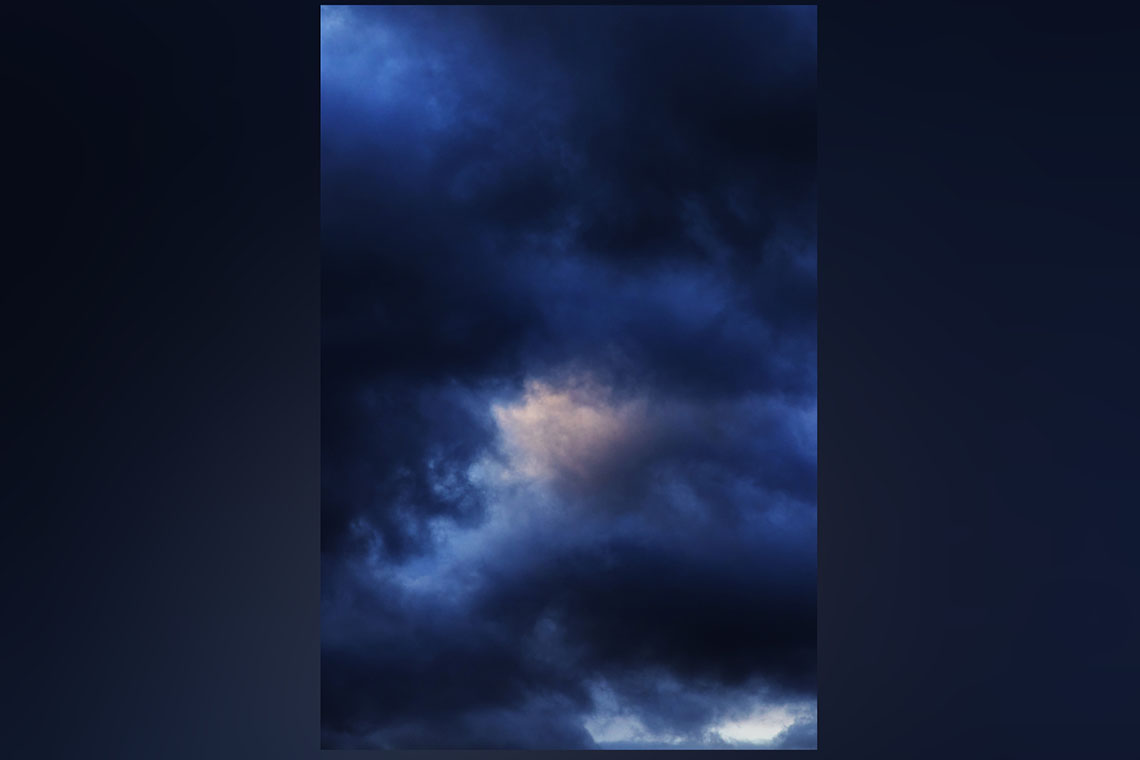
Если делать снимок экрана с произвольным выделением, можно сохранить изображение без лишнего фона.
Понравилась статья? Делитесь публикацией с друзьями, пишите комментарии, подписывайтесь на Telegram, Boosty и другие страницы, чтобы первыми видеть всё самое интересное!




